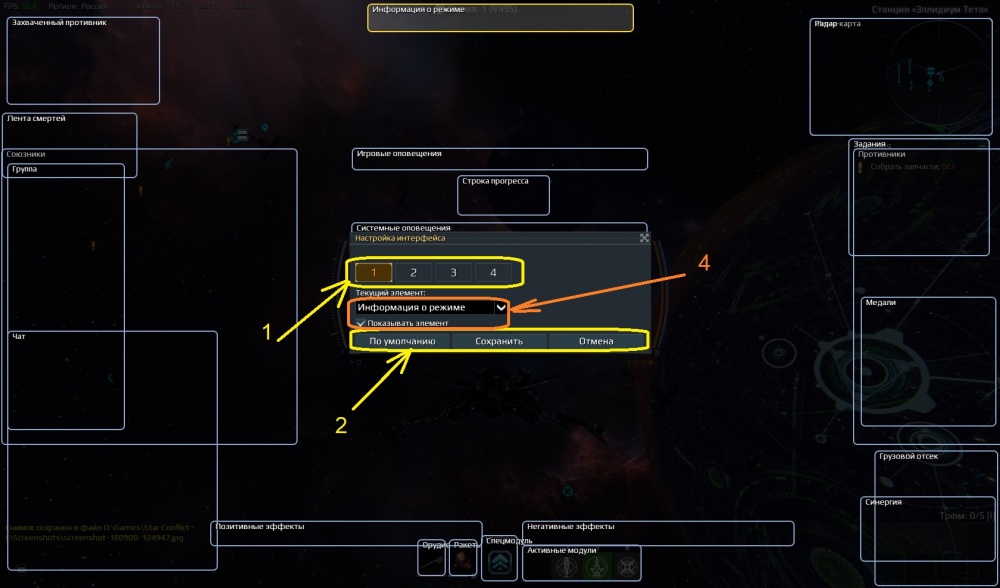Боевой интерфейс: различия между версиями
Lsxnrt (обсуждение | вклад) Нет описания правки |
U38594143 (обсуждение | вклад) (Мелкие правки) |
||
| Строка 1: | Строка 1: | ||
__NOTOC__ | __NOTOC__ | ||
Боевой интерфейс это всевозможные данные которые могут вам понадобиться в сражениях. | Боевой интерфейс - это всевозможные данные, которые могут вам понадобиться в сражениях. | ||
Для настройки боевого интерфейса вам необходимо зайти в общее меню и выбрать пункт '''" | Для настройки боевого интерфейса вам необходимо, зайти в общее меню и выбрать пункт '''"Вид интерфейса"'''.<br/> | ||
[[Файл:BattleInterface.jpg|1000px]] | [[Файл:BattleInterface.jpg|1000px]] | ||
1. В центре вы увидите меню с 4 ячейками. Это ячейки для сохранения | 1. В центре вы увидите меню с 4 ячейками. Это ячейки для сохранения ваших вариантов настройки интерфеса.<br/> | ||
2. Для того чтобы сохранить свою настройку или вернуть стандартный вариант, нужно кликнуть по соответствующей кнопке.<br/> | 2. Для того, чтобы сохранить свою настройку или вернуть стандартный вариант, нужно кликнуть по соответствующей кнопке.<br/> | ||
3. По бокам, снизу и сверху располагаются элементы интерфейса которые можно перемещать. Для этого выделите нужный вам элемент и перетащите его мышкой в то место, где хотите чтобы он располагался.<br/> | 3. По бокам, снизу и сверху располагаются элементы интерфейса, которые можно перемещать. Для этого выделите нужный вам элемент и перетащите его мышкой в то место, где хотите, чтобы он располагался.<br/> | ||
4. Чтобы отключить элемент интерфейса выберите его в списке | 4. Чтобы отключить элемент интерфейса, выберите его в списке или просто кликните по нему самому элементу мышкой. Затем либо уберите галочку напротив пункта "Показывать элемент", либо кликните по нему правой кнопкой мыши. Название элемента сменит цвет с белого на серый, что будет означать, что он выключился и не будет отображаться в данном варианте. | ||
== Чат == | == Чат == | ||
| Строка 17: | Строка 17: | ||
:: Команды целеуказания в чате (Отображение команд целеуказания в чате игры). В бою при использовании кем-либо из команды клавиши "Внимание на объект!" в чат дублируется сообщением "<nowiki>[Игрок]: Обратите внимание на Цель!</nowiki>". При снятии галочки с этой опции в чате это сообщение не показывается, остается визуальное обозначение красным и звуковой сигнал. | :: Команды целеуказания в чате (Отображение команд целеуказания в чате игры). В бою при использовании кем-либо из команды клавиши "Внимание на объект!" в чат дублируется сообщением "<nowiki>[Игрок]: Обратите внимание на Цель!</nowiki>". При снятии галочки с этой опции в чате это сообщение не показывается, остается визуальное обозначение красным и звуковой сигнал. | ||
:Для чата есть настройки клавиш Главное меню - Назначение клавиш - группа Чат и Контекстные сообщения в чат | :Для чата есть настройки клавиш Главное меню - Назначение клавиш - группа Чат и Контекстные сообщения в чат | ||
: В бою в правом верхнем углу чата появляется кнопка с иконкой глаза. Она позволяет видеть чат во время боя - он не будет скрываться [https://forum.star-conflict.ru/index.php?/topic/62395-voprosy-razrabotchikam-igry-star-conflict-za-dekabr-2018g/&tab=comments#comment-1339653]. После нажатия кнопка останется в нажатом состоянии и | : В бою в правом верхнем углу чата появляется кнопка с иконкой глаза. Она позволяет видеть чат во время боя - он не будет скрываться [https://forum.star-conflict.ru/index.php?/topic/62395-voprosy-razrabotchikam-igry-star-conflict-za-dekabr-2018g/&tab=comments#comment-1339653]. После нажатия кнопка останется в нажатом состоянии, и, после нажатия Esc, игроку вернётся управление кораблем, а чат потеряет фокус ввода и останется открытым. Вернуть фокус ввода чату можно обычным действием открытия чата (клавиша Главное меню - Назначение клавиш - Чат - Начать набор команды чата). | ||
== | ==Примечания== | ||
1. Настройка интерфейса в ангаре, в данный момент, невозможна. Лучше всего будет вылететь в | 1. Настройка интерфейса в ангаре, в данный момент, невозможна. Лучше всего будет вылететь в [[Открытый космос]] и провести настройку там.<br/> | ||
2. Радар и миникарта по умолчанию имеют одно место расположения (правый верхний угол). Чтобы включить оба варианта перетащите один из них мышкой на новую позицию | 2. Радар и миникарта по умолчанию имеют одно место расположения (правый верхний угол). Чтобы включить оба варианта, перетащите один из них мышкой на новую позицию и включите отключенный вариант.<br/> | ||
Версия от 12:58, 14 декабря 2018
Боевой интерфейс - это всевозможные данные, которые могут вам понадобиться в сражениях.
Для настройки боевого интерфейса вам необходимо, зайти в общее меню и выбрать пункт "Вид интерфейса".
1. В центре вы увидите меню с 4 ячейками. Это ячейки для сохранения ваших вариантов настройки интерфеса.
2. Для того, чтобы сохранить свою настройку или вернуть стандартный вариант, нужно кликнуть по соответствующей кнопке.
3. По бокам, снизу и сверху располагаются элементы интерфейса, которые можно перемещать. Для этого выделите нужный вам элемент и перетащите его мышкой в то место, где хотите, чтобы он располагался.
4. Чтобы отключить элемент интерфейса, выберите его в списке или просто кликните по нему самому элементу мышкой. Затем либо уберите галочку напротив пункта "Показывать элемент", либо кликните по нему правой кнопкой мыши. Название элемента сменит цвет с белого на серый, что будет означать, что он выключился и не будет отображаться в данном варианте.
Чат
- У чата есть настройки Главное меню - Настройки - Чат/голос
- Общий чат в бою (Отображать глобальные сообщения общего канала чата в Ангаре и во время боя). Во время боя в чате не будут показывать белые сообщения. После боя непоказанные сообщения также не появятся.
- Выбор главного канала чата (Здесь вы можете выбрать основной канал чата для общения с другими игроками)
- Команды целеуказания в чате (Отображение команд целеуказания в чате игры). В бою при использовании кем-либо из команды клавиши "Внимание на объект!" в чат дублируется сообщением "[Игрок]: Обратите внимание на Цель!". При снятии галочки с этой опции в чате это сообщение не показывается, остается визуальное обозначение красным и звуковой сигнал.
- Для чата есть настройки клавиш Главное меню - Назначение клавиш - группа Чат и Контекстные сообщения в чат
- В бою в правом верхнем углу чата появляется кнопка с иконкой глаза. Она позволяет видеть чат во время боя - он не будет скрываться [1]. После нажатия кнопка останется в нажатом состоянии, и, после нажатия Esc, игроку вернётся управление кораблем, а чат потеряет фокус ввода и останется открытым. Вернуть фокус ввода чату можно обычным действием открытия чата (клавиша Главное меню - Назначение клавиш - Чат - Начать набор команды чата).
Примечания
1. Настройка интерфейса в ангаре, в данный момент, невозможна. Лучше всего будет вылететь в Открытый космос и провести настройку там.
2. Радар и миникарта по умолчанию имеют одно место расположения (правый верхний угол). Чтобы включить оба варианта, перетащите один из них мышкой на новую позицию и включите отключенный вариант.